6. サーバーへの接続に必要な情報を設定する#
Terminal System v1.23.0
intdashサーバーへの接続に必要な情報の設定は、以下のように行います。
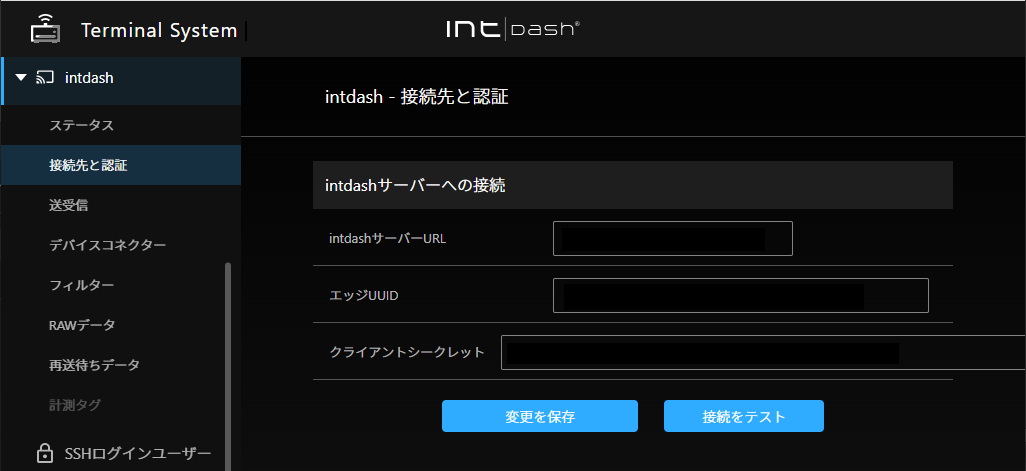
図 69 [intdash]メニュー > [接続先と認証]#
[intdash]メニュー > [接続先と認証]を開き、以下の項目を入力します。
- intdashサーバーURL
このエッジが使用するintdashサーバーのURLを入力してください。
ご使用の環境によっては、Terminal Systemの接続先URLと、ウェブアプリケーションの接続先URLが異なる場合がありますのでご注意ください。
アプトポッドが運用するintdash環境の場合は通常、Terminal Systemの接続先は
<example>.intdash.jp、ウェブアプリケーションの接続先は<example>.vm2m.jpです(<example>には同じ名前が入ります)。- エッジUUID
このエッジを識別するためのUUIDです。intdashのMy Pageアプリケーションでエッジアカウントを発行し、そのUUIDを設定してください。
(例:
f90f2b42-66a5-4a57-8e99-468c36ebb6f2)- クライアントシークレット
intdashのMy Pageアプリケーションでこのエッジ用に発行した認証用のクライアントシークレットを入力してください。
(例:
sEh9ZHPoKX8QYU...iBn5fneFM)
注意
以前のバージョンのTerminal Systemでは、クライアントシークレットではなくエッジトークンを使って認証を行っていました。 エッジトークンの使用を継続しているTerminal Systemでは、[接続先と認証]画面にエッジトークンが表示されます。ただし、新しいエッジトークンを設定することはできません。Terminal Systemに新しい認証情報を設定したい場合は、クライアントシークレットを使用してください。
再送待ちデータが残ったまま新しいクライアントシークレットを設定すると、再送待ちデータはサーバーに送信できなくなります。 新しいクライアントシークレットを設定する前に、再送待ちデータを全て送信するか削除してください。 再送待ちデータをサーバーに送信する方法については、 蓄積されたデータを送信する を参照してください。
[変更を保存]をクリックします。
[接続をテスト]をクリックして、接続のテストを行います。
注釈
接続のテストは、変更の保存をした後に行ってください。
設定内容はintdashサービス再起動後に有効になります。 [intdash]メニュー > [ステータス]の[再起動]をクリックすると、新しい設定でintdashサービスが起動され、計測が開始されます。